Daha önce Excel'de basit bir açılır listeyi nasıl oluşturabileceğinizi yazmıştım, bu her türlü veri doğrulaması için mükemmeldi. İnsanların tekrar tekrar girmesi gereken bir dizi değeriniz varsa, geçersiz veri girilememesi için bir açılır liste oluşturmak en iyisidir.
Hepsi harika, ama ya bağlantılı bir açılır listeye ihtiyacınız varsa? Ne demek istiyorum? Örneğin, birisi açılır liste A'da bir değer seçer ve değerlerin açılan liste B'de güncellenmesini istersiniz.
Excel'de Bağlantılı Açılan Listeler Oluştur
Bağlantılı listeleri Excel'de nasıl kullanabileceğimizi daha iyi anlamak için bir örnekle başlayalım. Toyota, Honda ve Nissan: Bir otomobilin markalarını temsil eden üç sütunu olan bir masam olduğunu varsayalım. Satırlar modelleri temsil eder:
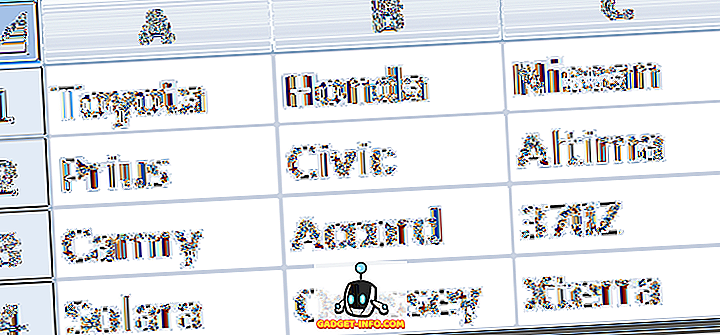
Bu yüzden yapabileceğimiz şey Toyota, Honda ve Nissan gibi markaları içeren bir açılır menüye sahip olmak ve ikinci açılır listeye de sahip olacaktı. Toyota'yı seçersek, ikinci açılır menü Prius, Camry ve Solara'yı gösterirdi.
Bunu yapmak için, verileri yukarıda gösterildiği gibi bir tabloya yerleştirin. Şimdi kategorileri seçin (Satır 1) ve aralığa, A sütununun sol üstündeki metin kutusuna bir ad verin.
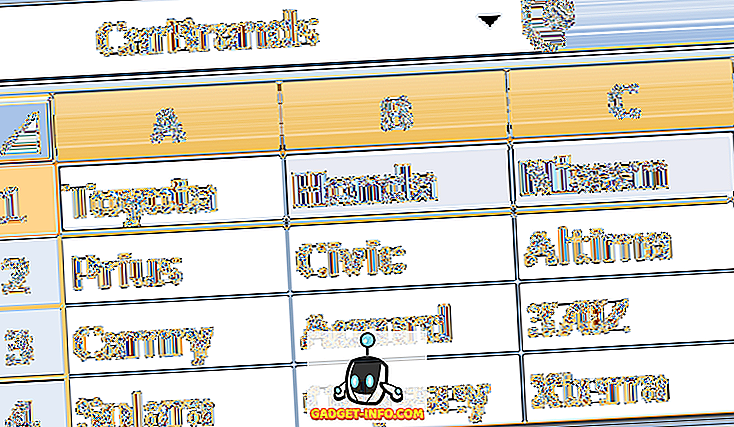
Şimdi kategoriler için aralığı adlandırdığınıza göre, aşağıda gösterilen seçeneklerin her biri için aralığı adlandırmanız gerekir:
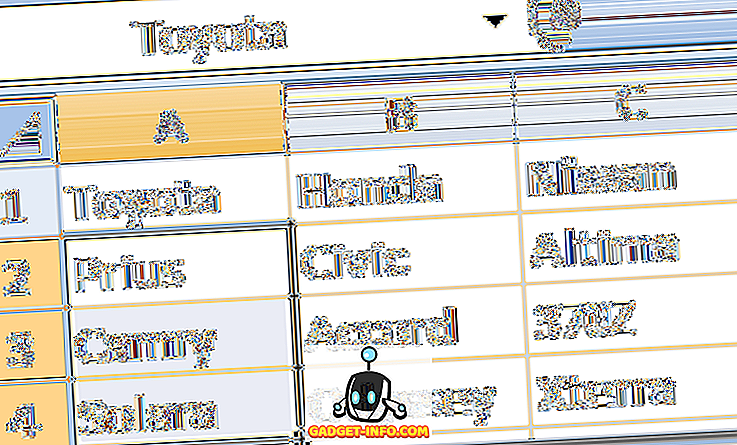
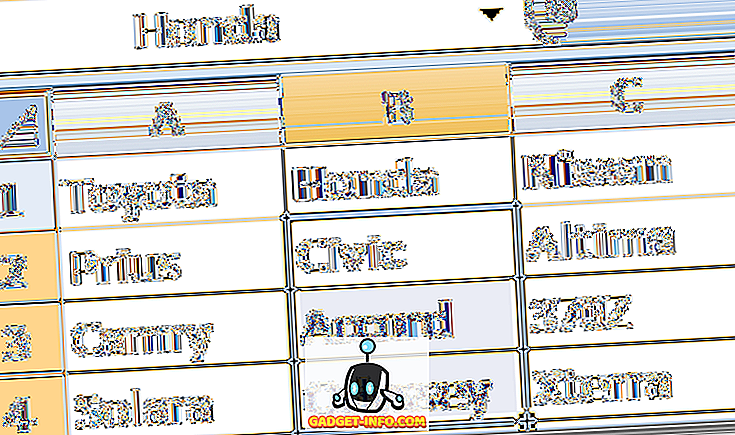
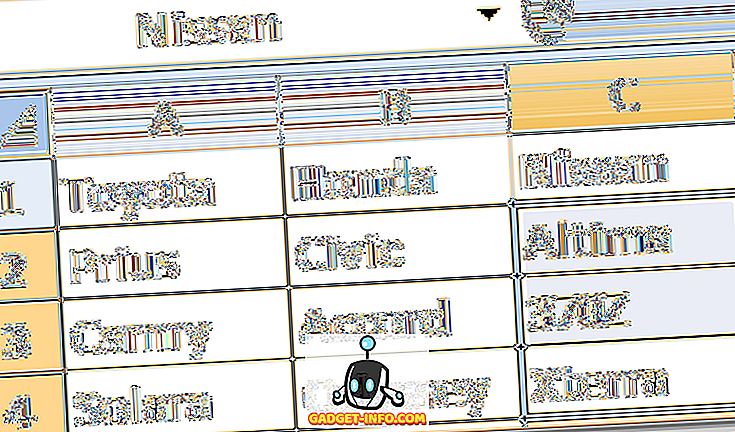
İlk açılır listeyi oluşturmak için herhangi bir boş hücreye tıklamanız ve ardından Veri şeridini ve Veri Doğrulama'yı tıklamanız gerekir.

Şimdi İzin Ver kutucuğu için Liste'yi seçin ve Kaynak kutusuna "= karbonhidrat" yazın. Her ne kadar “karbonhidrat” değil de, kategorilerinizi ne şekilde adlandırırsanız yazacağınızı unutmayın.
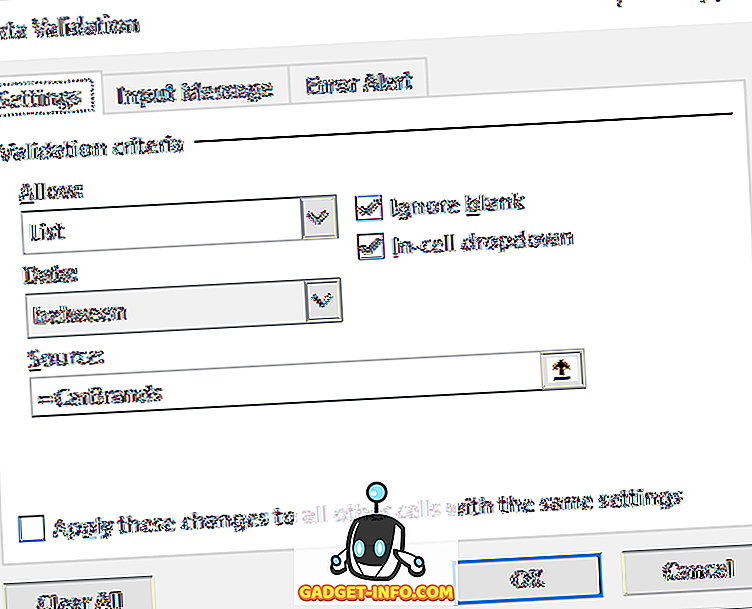
Tamam'ı tıkladığınızda ilk açılan listeniz görünecektir. Şimdi ilk açılan listeyi hangi hücreye koyduğunuzu not ettiğinizden emin olun, çünkü daha sonra ihtiyacınız olacak, yani E2, vb.
Şimdi, başka bir boş hücreye tıklayın ve tekrar Veri Doğrulama'ya gidin. Listeyi tekrar seçin, ancak bu kez Kaynağa “ = dolaylı (E2) ” yazın. E2 yerine, oluşturduğunuz ilk açılır listenin hücre konumuna yerleştirilir.

Dolaylı fonksiyon temel olarak ilk açılır menüde yaptığınız seçimi seçer ve ikincisi için kullanır. “Kaynak şu anda bir hata içeriyor, devam etmek istiyor musunuz” gibi bir mesaj alırsanız, ilk açılan menü için henüz bir değer seçmediniz (NULL değer seçilemez).
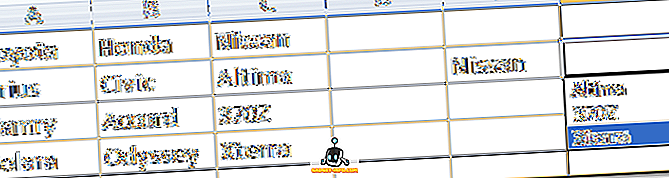
Bu kadar! Oldukça havalı değil mi? İsterseniz daha derinlere inmeye devam edebilirsiniz, yalnızca ikinci açılır menüyü üçüncü açılır menünün Kaynağı olarak kullanın. Keyfini çıkarın!








